Windows10で素早くコントロールパネルをマウス操作だけで出す方法です。Windows10のバージョンが上がるたびにコントロールパネルが出しにくくなっています。設定項目が設定アプリに徐々に移行しているとはいえ、まだまだコントロールパネルを開くことが多いです。
コルタナで「コントロ…」と入力して探すというのが説明しやすいですが、コルタナを無効にしていたり、キーボードが使えなくても、どんな設定のPCでも必ず簡単にコントロールパネルを出すことができます。現行のバージョン2004でも使えます。
文字で説明するのは難しいですが、一度見ると簡単すぎて忘れません。私もここのコメント欄で教えてもらって以降、お気に入りの方法です。
エクスプローラーを開く
まずはエクスプローラーを開きます。たいていは下画像のようにタスクバーにエクスプローラーのアイコンがあります。または、スタートメニューを右クリックしてエクスプローラーの項目があるので開けます。もしくは、どこかのフォルダーを開いてもエクスプローラーが開きます。
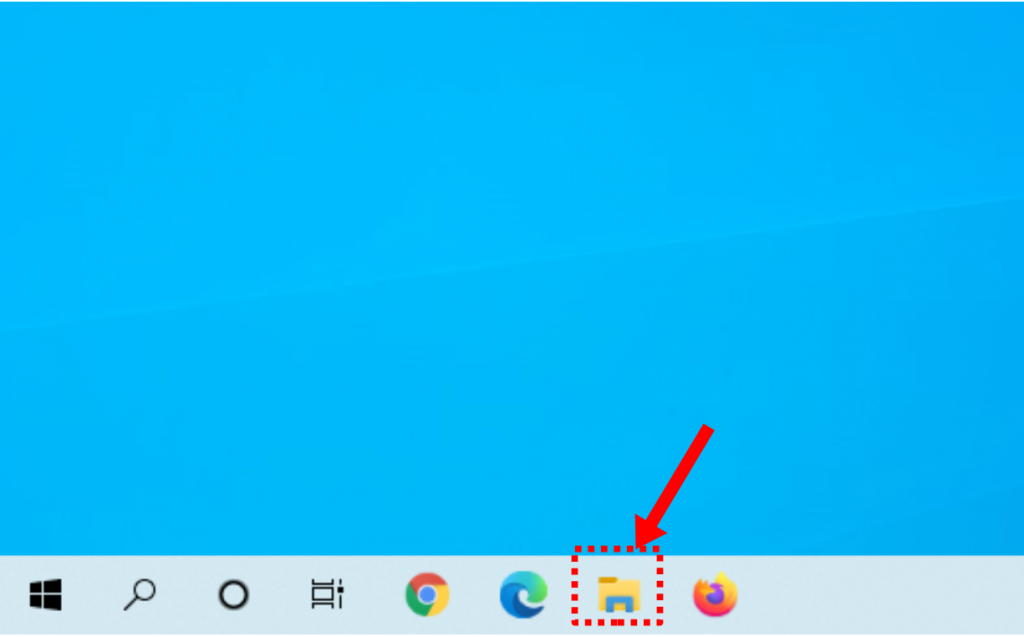
アドレスバーの” > ”をクリック
エクスプローラーのアドレスバーをよく見て左端のアイコンの次の矢印マーク ” > ” をクリックします。非常に小さいのでわかりにくいですが、下画像の場所です。
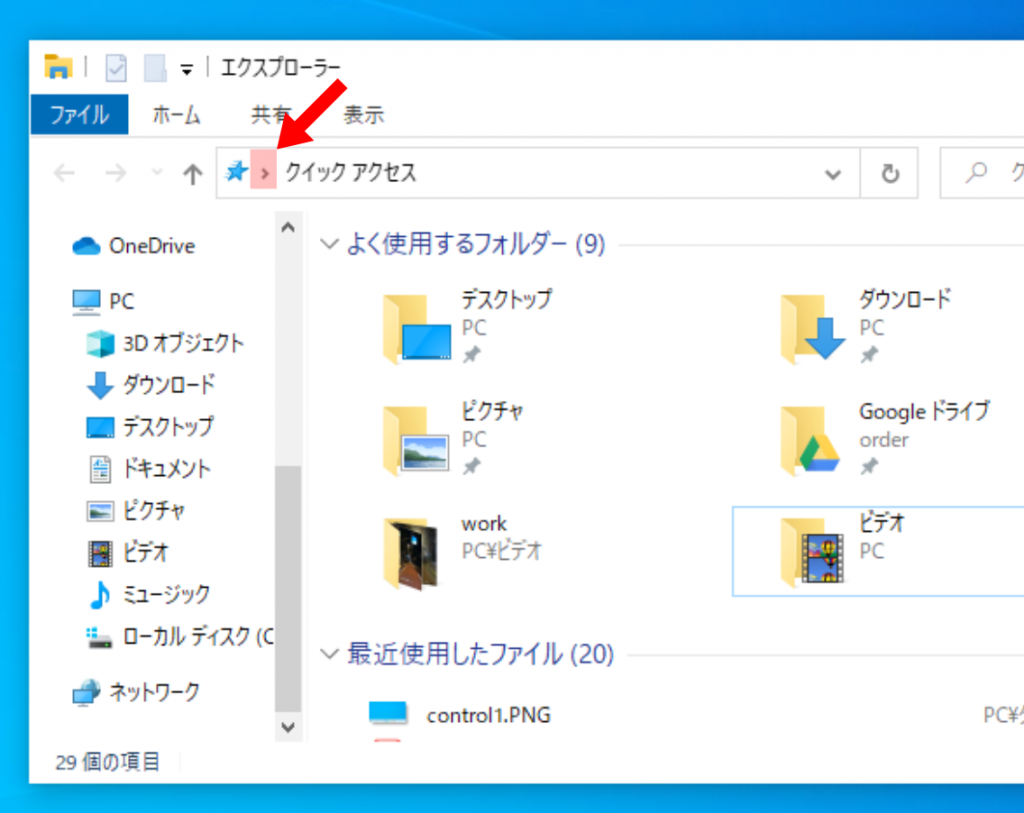
重要な部分はここだけなのでさらに詳しく説明します。どこのフォルダーでも良いのでエクスプローラーが開いていればよいので、アドレスバーの左アイコンの次(右)にある” > “です。ここより右にある” > “ではありません。
プルダウンリストにコントロールパネルあり
プルダウンメニューが出て、そこにある” コントロールパネル “を選択します。
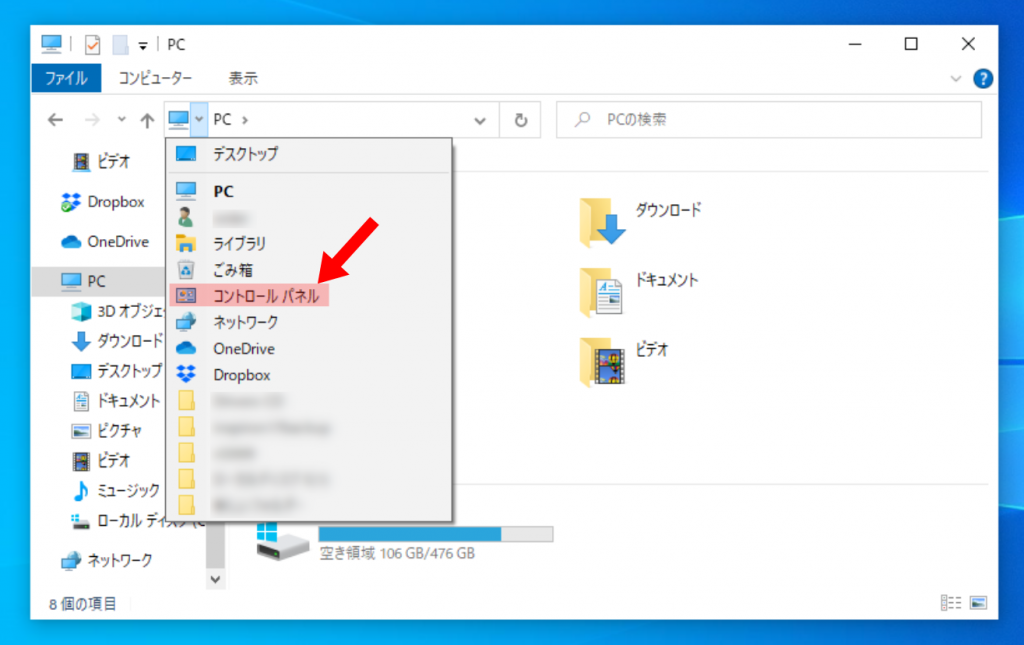
コントロールパネルが開きます
以上でコントロールパネルが開きます。
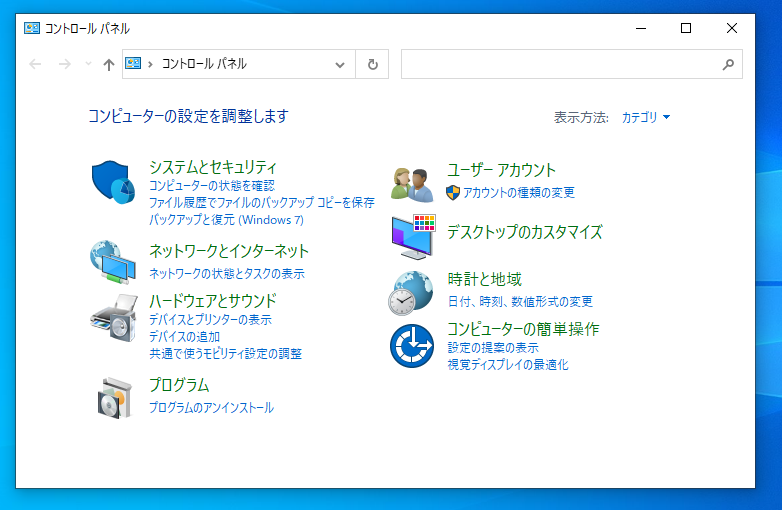
この方法は人のパソコンをサクッと操作するときや、リモートサポートで遠隔操作するときに便利です。しかし、電話だけで口頭で説明するときには不向きです。あそこの場所にある” > “が言葉だけでは説明できないからです。


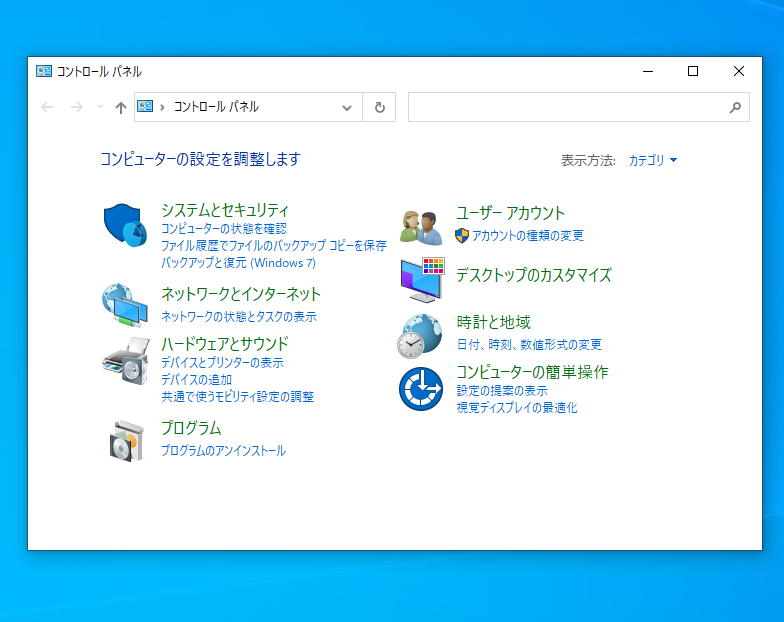
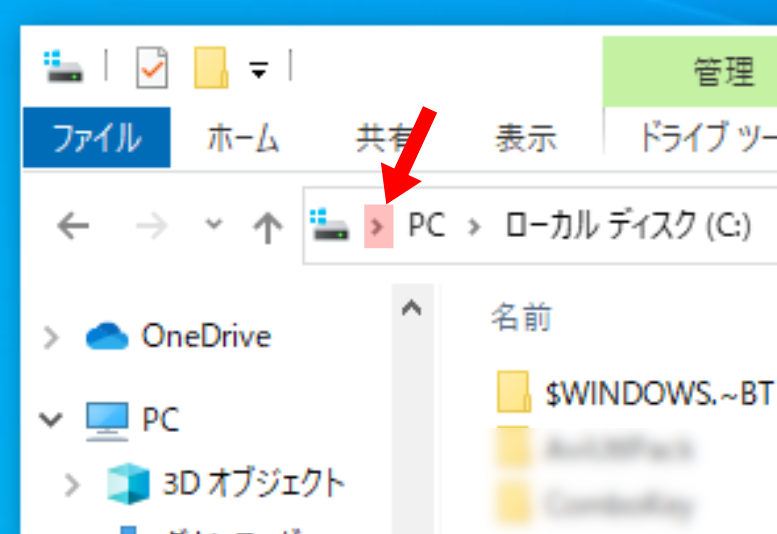
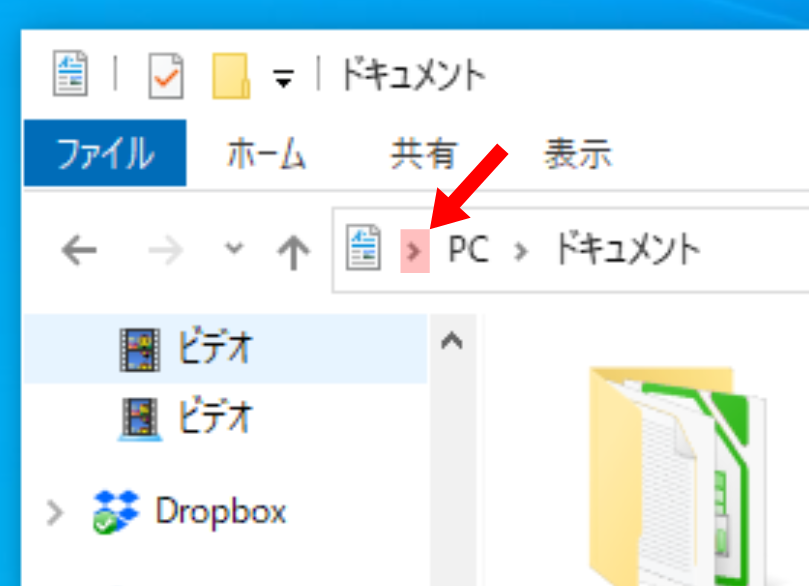
こんちは
最近はスタートボタン横の🔎検索ボックスに、コントロールパネルや⚙設定で呼び出したい項目名を探させてます
たいていのものは候補にあがりますので、設定項目がすぐに開けますよ
なお、先ほど、リモート準備でノートPCのカバーを閉じてもスリープさせない、をやろうとして「電源オプション」と入力したらBing検索となっていしまいました
BSキーで「電源」に戻すと候補に「電源プランの~」があるのでそれを開いて、そこから戻っての操作、となりました
そうですね、検索ボックスに入力するのが一般的で早いですね。
この方法は人のPCを操作するときに、たまに検索ボックスを非表示にしているPCだったり、片手でマウスしか使えず操作するときなどに便利な方法です。